Ігрова консоль Xbox з моменту її появи в 2000-х роках дарує геймерам чудовий досвід. Як і його суперник, Sony Playstation, ігри можуть бути настільки захоплюючими і викликають звикання, що ми іноді можемо забути вимкнути консоль, навіть не користуючись нею. У цій статті будуть розглянуті різні методи зміни налаштувань сплячого режиму Xbox, щоб консоль налаштований на оптимальну продуктивність, і коли він не використовується, він також може зберігати електроенергію, що є екологічним дружній.
Вимкнення сплячого режиму в Xbox Series X або Xbox Series S
Крок 1: Натисніть кнопку Кнопка Xbox на вашому контролері.

Крок 2: Перейдіть до Профіль і система і перейти до Налаштування.
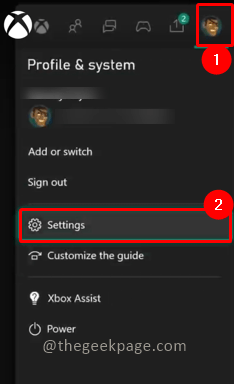
Крок 3. У розділі Налаштування перейдіть до Вкладка «Загальні». і перейти до Сплячий режим і запуск.
РЕКЛАМА
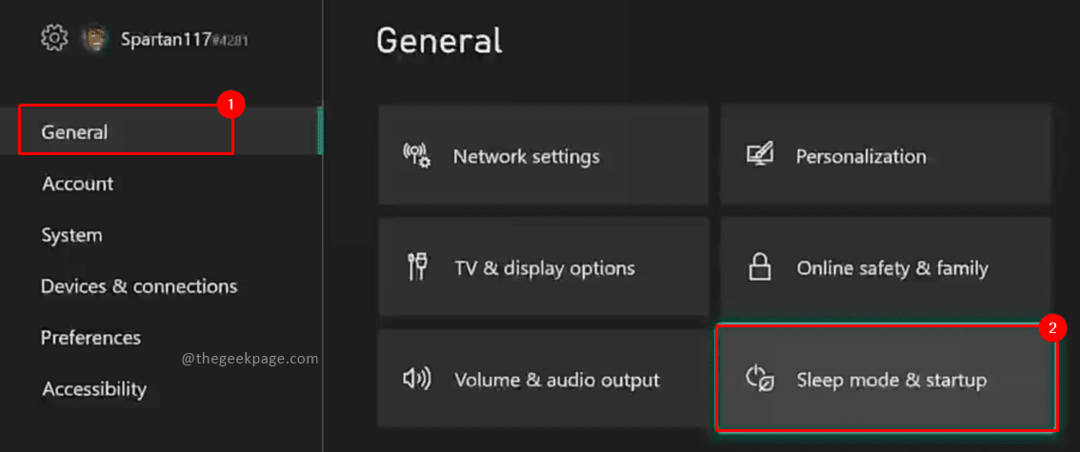
Крок 4: Далі перейдіть до Режим сну і виберіть Зберігач енергії.

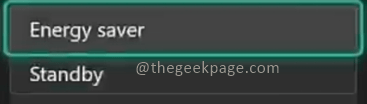
Примітка: на екрані буде показано переваги обох Зберігач енергії і Режим очікування. З режим очікування, Після вимкнення консоль Xbox перейде в режим сну. Він швидко відновиться після ввімкнення. Ця функція також дозволяє завантажувати ігри, коли ми вимикаємо консоль Xbox.

Повне вимикання та вимкнення після бездіяльності
У вас є можливість вимкнути Xbox після періодів бездіяльності, щоб заощадити електроенергію, або миттєво повністю вимкнути Xbox.
Крок 1. У розділі Налаштування перейдіть до Вкладка «Загальні». і перейти до Сплячий режим і запуск.
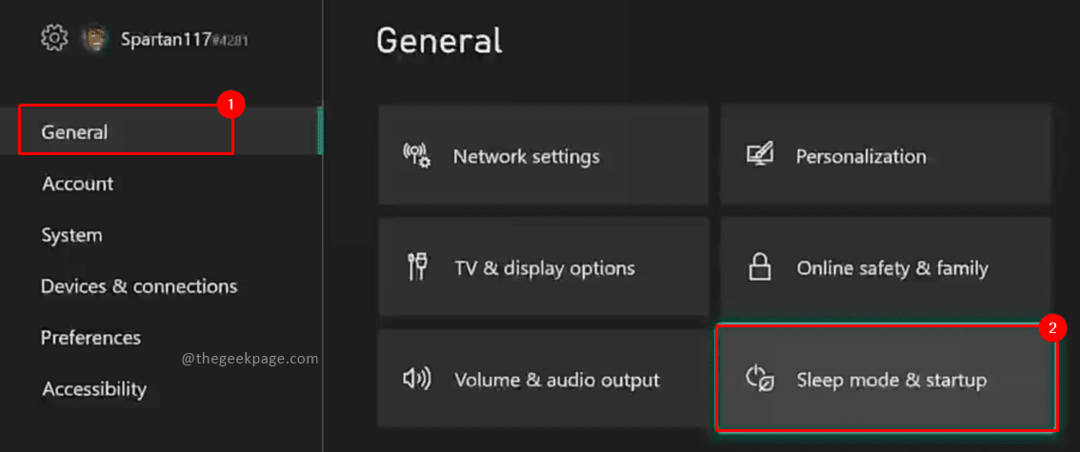
Крок 2. Виберіть у Параметрах Вимкніть після варіант.
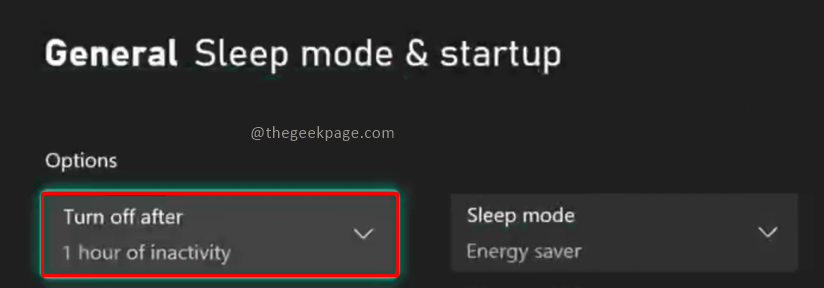
Крок 3. У спадному меню виберіть діапазон часу, коли ви хочете, щоб консоль Xbox вимкнулася після неактивності.

Крок 4: Далі ви можете перейти до Повне вимкнення варіант.

Крок 5: У діалоговому вікні, що з’явиться, виберіть Закрити кнопку для підтвердження дії.

Сподіваюся, стаття була корисною та пізнавальною. Залишайте коментарі та повідомте нам, чи ви віддаєте перевагу режим енергозбереження чи режим очікування, що полегшує ігрове життя. Дякую, що прочитали. Приємної гри!!
Крок 1 - Завантажте інструмент відновлення ПК Restoro звідси
Крок 2. Натисніть «Почати сканування», щоб автоматично знайти та виправити будь-яку проблему ПК.


